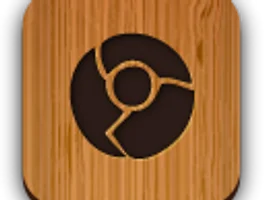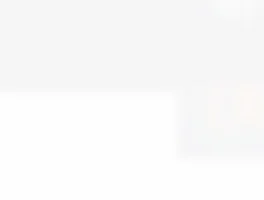궁극의 유튜브 다운로더..
이번에 소개하는 크롬 확장 프로그램은 궁극의 유튜브(Youtube) 다운로더입니다.
사실 정확한 이름은 갖고 있지 않고, 그저 'YouTube Video Download(유튜브 비디오 다운로드)'라고 이름 지어져 있고, 또 솔직히 말해서 확장 프로그램이라고 하기에는 애매한 일명 그리스몽키(Greasemonkey)에 가깝습니다.
여하튼, 우리에게 중요한 것은 유튜브 영상을 때에 따라, 그리고 필요에 따라 간편하게 다운로드할 수 있는 방법이고, 지금 소개하는 것이 가장 효율적인 대안이 될 것 같습니다.
간단하게 이야기해서 이 확장을 설치하면, 유튜브 웹사이트의 영상 아래에 바로 다운로드 버튼이 생기게 됩니다.
유튜브 비디오 다운로드 설치.
1. 먼저, 아래 덧붙인 웹사이트 링크를 따라가세요.
2. 그럼, 아래와 같은 화면에서 오른쪽 위의 초록색 [Install] 버튼을 클릭합니다.
3. 그러면, 왼쪽 아래에 다운로드가 시작되고, 다운로드가 끝나면, 아래와 같이 설치 메시지가 등장합니다.
[설치] 버튼을 클릭합니다.
이렇게해서 설치는 끝이 났습니다.
참 쉽죠? :)
유튜브 영상 다운로드.
자, 이제 유튜브 영상을 다운로드해보러 가봅니다.
크롬을 종료할 필요도 없습니다.
설치가 끝났다면, 바로 유튜브로 향합니다.
아래와 같이 원하는 유튜브 페이지로 이동합니다.
저는 결혼행진곡을 피아노로 연주하기 위해 참고 영상을 다운로드하고자 합니다. :)
버튼을 클릭하면...
여기서 작은 설명을 덧붙여 보겠습니다.
1. Standard Definition. 480p FLV
: Standard Definition(스탠다드 데피니션)은 SD급의 화질을 의미합니다. 이미 HD라는 단어는 익히 들어보셨다면, 그보다 낮은 SD급의 화질을 의미하고, 뒤의 480p 역시 SD급 화질을 의미하는 일종의 용어입니다. 가로 해상도가 480픽셀이라는 의미로 이것의 숫자가 높을수록 당연히 좋은 화질을 자랑합니다. 참고로 HD급의 화질은 720p 또는 1080p, 1080i 등으로 이루어져 있습니다. 뒤의 FLV는 영상 코덱을 의미합니다. 쉽게 이야기해서 확장자라고도 할 수 있습니다. FLV 파일은 최근에는 대부분의 동영상 플레이어에서 작동되므로 다운로드하셔도 동영상을 감상하는 데에는 전혀 지장이 없습니다.
2. Low Definition MP4
: Low Definition(로우 데피니션)은 SD급보다도 낮은 화질을 의미합니다. 뒤의 MP4는 역시 영상 코덱을 의미하는데, mp4 코덱은 보통 아이폰(iPhone)과 아이팟(iPod)에서도 재생이 가능하므로 저의 경우에는 대부분 mp4로 다운로드합니다. 애초에 유튜브 영상은 온라인 상태라면 언제든지 볼 수 있기 때문에 다운로드의 목적은 아이팟에 보관해 가끔 보기 위함이지요.
3. Standard Definition. 480p WebM
: 역시 위에서 이야기했던 SD급 화질입니다. 다만, 뒤의 WebM은 역시 영상 코덱을 의미하고, 구글이 개발하고, 지원하고 있는 코덱입니다. 동영상 플레이어가 이를 지원하는지 확인하시고, 다운로드하셔야 할 것 같지만, 근래에는 대부분의 최신 웹브라우져에서 이를 지원합니다.
4. Low Definition. 360p FLV
: SD급보다도 낮은 화질로 FLV 코덱으로 다운로드합니다.
5. Low Definition. 360p WebM
: 위에서 설명했네요. :)
6. Low Quality. 240p FLV
: 가장 낮은 화질로 240p의 영상을 다운로드합니다.
(끝)
이렇게해서 크롬 확장에 대해 소개해보았습니다.
도움되셨길 바라며, 이 글은 아래 링크의 도움을 받아 작성되었습니다. :)
포스팅 끝.
2012년 3월 26일 월요일
이번에 소개하는 크롬 확장 프로그램은 궁극의 유튜브(Youtube) 다운로더입니다.
사실 정확한 이름은 갖고 있지 않고, 그저 'YouTube Video Download(유튜브 비디오 다운로드)'라고 이름 지어져 있고, 또 솔직히 말해서 확장 프로그램이라고 하기에는 애매한 일명 그리스몽키(Greasemonkey)에 가깝습니다.
여하튼, 우리에게 중요한 것은 유튜브 영상을 때에 따라, 그리고 필요에 따라 간편하게 다운로드할 수 있는 방법이고, 지금 소개하는 것이 가장 효율적인 대안이 될 것 같습니다.
간단하게 이야기해서 이 확장을 설치하면, 유튜브 웹사이트의 영상 아래에 바로 다운로드 버튼이 생기게 됩니다.
[참고] 아래의 본론은 맥북에어 2010 11인치, 맥OSX Lion, 크롬(Chrome) 웹브라우져 환경에서 설명하였습니다.
유튜브 비디오 다운로드 설치.
1. 먼저, 아래 덧붙인 웹사이트 링크를 따라가세요.
YouTube Video Download for Greasemonkey
[링크] http://userscripts.org/scripts/show/62634
2. 그럼, 아래와 같은 화면에서 오른쪽 위의 초록색 [Install] 버튼을 클릭합니다.
3. 그러면, 왼쪽 아래에 다운로드가 시작되고, 다운로드가 끝나면, 아래와 같이 설치 메시지가 등장합니다.
[설치] 버튼을 클릭합니다.
이렇게해서 설치는 끝이 났습니다.
참 쉽죠? :)
유튜브 영상 다운로드.
자, 이제 유튜브 영상을 다운로드해보러 가봅니다.
크롬을 종료할 필요도 없습니다.
설치가 끝났다면, 바로 유튜브로 향합니다.
아래와 같이 원하는 유튜브 페이지로 이동합니다.
저는 결혼행진곡을 피아노로 연주하기 위해 참고 영상을 다운로드하고자 합니다. :)
버튼을 클릭하면...
여기서 작은 설명을 덧붙여 보겠습니다.
1. Standard Definition. 480p FLV
: Standard Definition(스탠다드 데피니션)은 SD급의 화질을 의미합니다. 이미 HD라는 단어는 익히 들어보셨다면, 그보다 낮은 SD급의 화질을 의미하고, 뒤의 480p 역시 SD급 화질을 의미하는 일종의 용어입니다. 가로 해상도가 480픽셀이라는 의미로 이것의 숫자가 높을수록 당연히 좋은 화질을 자랑합니다. 참고로 HD급의 화질은 720p 또는 1080p, 1080i 등으로 이루어져 있습니다. 뒤의 FLV는 영상 코덱을 의미합니다. 쉽게 이야기해서 확장자라고도 할 수 있습니다. FLV 파일은 최근에는 대부분의 동영상 플레이어에서 작동되므로 다운로드하셔도 동영상을 감상하는 데에는 전혀 지장이 없습니다.
2. Low Definition MP4
: Low Definition(로우 데피니션)은 SD급보다도 낮은 화질을 의미합니다. 뒤의 MP4는 역시 영상 코덱을 의미하는데, mp4 코덱은 보통 아이폰(iPhone)과 아이팟(iPod)에서도 재생이 가능하므로 저의 경우에는 대부분 mp4로 다운로드합니다. 애초에 유튜브 영상은 온라인 상태라면 언제든지 볼 수 있기 때문에 다운로드의 목적은 아이팟에 보관해 가끔 보기 위함이지요.
3. Standard Definition. 480p WebM
: 역시 위에서 이야기했던 SD급 화질입니다. 다만, 뒤의 WebM은 역시 영상 코덱을 의미하고, 구글이 개발하고, 지원하고 있는 코덱입니다. 동영상 플레이어가 이를 지원하는지 확인하시고, 다운로드하셔야 할 것 같지만, 근래에는 대부분의 최신 웹브라우져에서 이를 지원합니다.
4. Low Definition. 360p FLV
: SD급보다도 낮은 화질로 FLV 코덱으로 다운로드합니다.
5. Low Definition. 360p WebM
: 위에서 설명했네요. :)
6. Low Quality. 240p FLV
: 가장 낮은 화질로 240p의 영상을 다운로드합니다.
(끝)
이렇게해서 크롬 확장에 대해 소개해보았습니다.
도움되셨길 바라며, 이 글은 아래 링크의 도움을 받아 작성되었습니다. :)
paperinz™ 정말 유용한 크롬용 유튜브 다운로드 확장기능 - YouTube Video Download
[링크] http://paperinz.com/2060
포스팅 끝.
2012년 3월 26일 월요일
- http://www.iconfinder.com/icondetails/49171/128/balloon_social_youtube_icon [본문으로]
'웹 이야기' 카테고리의 다른 글
| [Chrome] 크롬이 20버전으로 업데이트되었습니다. (0) | 2012.06.27 |
|---|---|
| [크롬 확장] 'iPSim' :: 크롬에서 아이폰용 웹페이지 보기 for 웹프로그래머 (0) | 2012.05.09 |
| [크롬 강좌] 1. 맥용 크롬 설치하기. (4) | 2012.03.01 |
| [크롬 팁] 웹서핑 중에 유용한 크롬 앱의 이름을 알았어요. 그 앱은 어디에 있죠? (0) | 2012.02.27 |
| [크롬 확장] 'Eye dropper' :: 웹페이지의 특정 부분 색을 추출하는 확장 프로그램 (0) | 2012.02.27 |